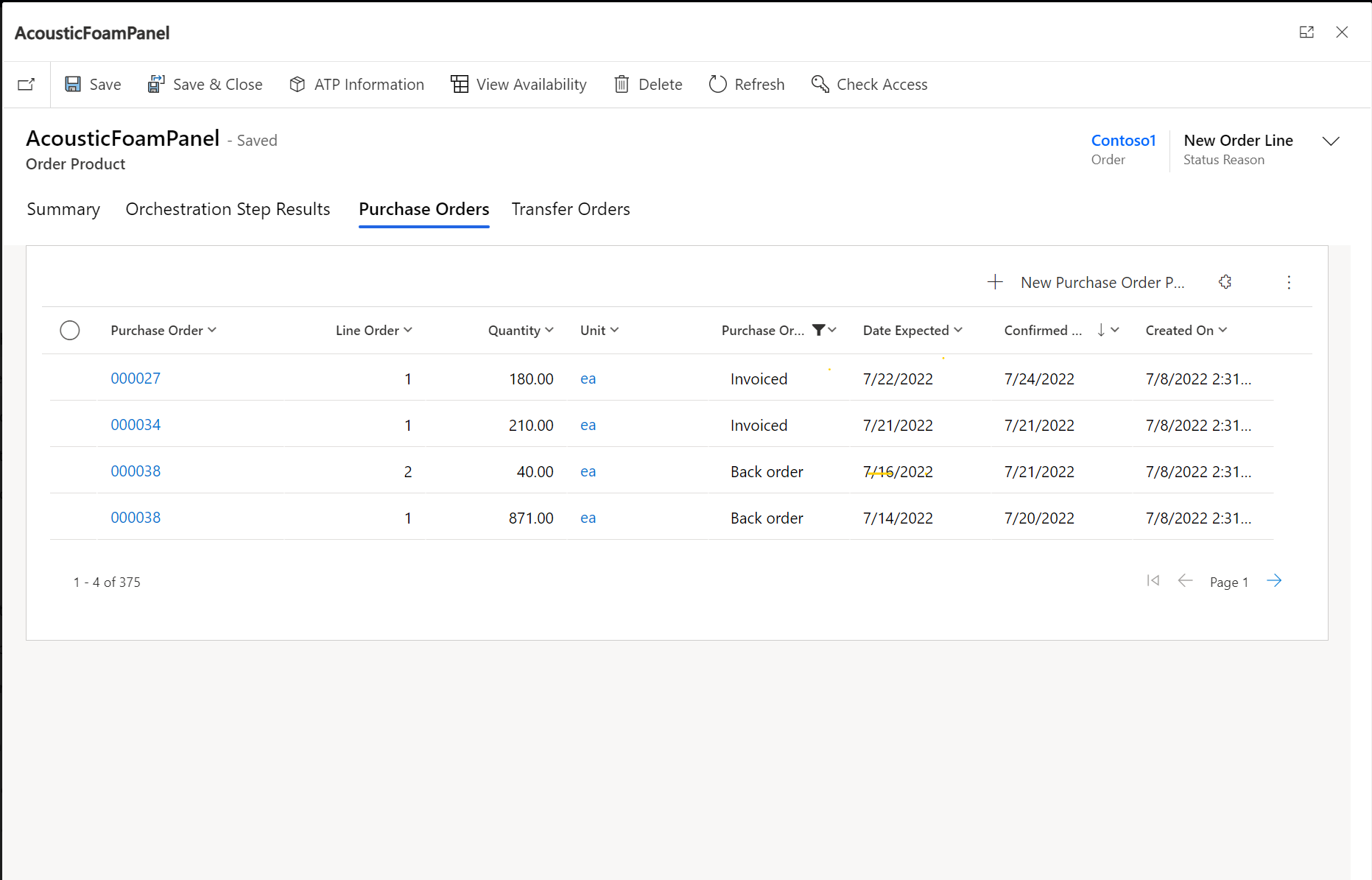Integrace zásobování v Supply Chain Management s Intelligent Order Management
Důležité
Některé nebo všechny funkce pojednávané v tomto tématu jsou k dispozici jako součást verze Preview. Obsah a funkce se mohou změnit.
Tento článek popisuje, jak integrovat zásobování v aplikaci Microsoft Dynamics 365 Supply Chain Management s Dynamics 365 Intelligent Order Management.
Pro rozšíření podpory pro příchozí transakce a zajištění viditelnosti transakcí vedle viditelnosti inventáře byla v Intelligent Order Management zavedena entita Nákupní objednávky. Entita Nákupní objednávky zahrnuje následující funkce:
- K dispozici je podpora duálního zápisu pro nákupní objednávky, takže data nákupních objednávek plynule přecházejí z Dataverse do Intelligent Order Management a jsou viditelná v reálném nebo téměř reálném čase.
- Uživatelé mohou vytvářet nákupní objednávky v Intelligent Order Management. Nákupní objednávky jsou poté zpracovány v Supply Chain Management prostřednictvím podpory duálního zápisu.
- Pole uživatelského rozhraní (UI) pro entitu Nákupní objednávky byla navržena tak, aby podporovala scénáře plnění prodejních objednávek.
- Stav transakce a viditelnost nákupních objednávek ze Supply Chain Management jsou dostupné přímo v Intelligent Order Management.
- Zobrazení Produkty nákupní objednávky je dostupné na kartě produktů Objednávka prodeje, která poskytuje přehled o příchozích zásobách od jednotlivých transakcí nákupních objednávek. Na mapě webu je také k dispozici zobrazení Produkty nákupní objednávky pro snadný přístup ke stavu jednotlivých řádků nákupní objednávky na úrovni produktu.
Další informace o nákupních objednávkách naleznete v tématu Přehled nákupních objednávek.
Podpora duálního zápisu pro nákupní objednávky
Před aktivací podpory duálního zápisu pro nákupní objednávky musí být splněny následující předpoklady:
Nainstalujte nebo aktualizujte následující balíčky s duálním zápisem, abyste měli jistotu, že máte nejnovější verze:
- Balíček základního řešení duálního zápisu
- Balíček Základ aplikace s duálním zápisem
- Balíček finance s duálním zápisem
- Balíček Lidské zdroje s duálním zápisem
Pokud je ve vašem prostředí již nainstalován duální zápis pro prodejní objednávky, ujistěte se, že je aktuální.
Pokud je ve vaší instanci spuštěna starší verze Intelligent Order Management a je zde již nainstalován duální zápis, ujistěte se, že importujete balíček řešení uživatelského prostředí (UX) pro nákupní objednávky a převodní příkazy.
Obecné pokyny pro instalaci balíčku doplňku UX pro nové uživatele
- Pokud nejprve instalujete Intelligent Order Management, měli byste si před importem řešení balíčku UX nainstalovat řešení pro duální zápis.
- Pokud nejprve instalujete řešení pro duální zápis, řešení balíčku UX bude importováno jako součást instalace. Poté můžete nainstalovat Intelligent Order Management.
Počáteční synchronizace tabulek předpokladů
Poté, co byly splněny všechny předchozí předpoklady, musíte provést počáteční synchronizaci nezbytných a závislých kmenových dat a tabulek, aby byly existující nákupní objednávky dostupné jak v Supply Chain Management, tak v Intelligent Order Management. Informace o tom, které tabulky musíte synchronizovat a jak je synchronizovat, najdete v části Integrace zásobování mezi Supply Chain Management a Field Service.
Odkaz na mapování nákupní objednávky s duálním zápisem
Informace o mapování nákupních objednávek s duálním zápisem naleznete v části Reference mapování.
Vytvoření nákupní objednávky
Chcete-li vytvořit nákupní objednávky v Intelligent Order Management, postupujte následovně.
Na mapě webu přejděte na Nákupní objednávky.
Vyberte Nový, zadejte hodnoty pro povinná pole a poté vyberte Uložit.
V entitě záhlaví Objednávka zadejte hodnoty do polí Název, Přijímající sklad, Lokalita, Dodavatel a Společnost. Hodnota Název označuje číslo nákupní objednávky, které bude přiřazeno v Supply Chain Management.
Poznámka
Pokud uložíte záhlaví bez zadání hodnot polí a chcete je ihned poté upravit, musíte záhlaví potvrdit v Supply Chain Management, než budete moci aktualizovat kterékoli z polí na stránce Nákupní objednávka.
Zvolte možnost Uložit.
Vyberte Nový produkt nákupní objednávky a poté vyberte hodnoty v polích Existující produkt, Číslo řádku, Přiřadit ke skladu, Množství a Měrná jednotka.
Zvolte možnost Uložit. Pokud je transakce úspěšně uložena, operace duálního zápisu byla úspěšná a nákupní objednávka byla vytvořena a aktualizována v Supply Chain Management.
Pole uživatelského rozhraní pro entity nákupní objednávky
Následující části obsahují seznam polí uživatelského rozhraní, která jsou k dispozici pro entity nákupní objednávky.
Pole záhlaví nákupní objednávky
- Název
- ID nákupní objednávky
- Kontaktní e-mail
- Přijímací sklad
- Dodavatel
- Odkaz dodavatele
- Společnost
- ID přijímajícího pracoviště
- Kód důvodu
- Komentář k důvodu
- Dodací podmínky
- Zaslat pomocí
- Očekávané datum
- Potvrzená data dodání
- Adresa dodání
Pole produktu nákupní objednávky
- ID nákupní objednávky
- Existující produkt
- popis
- Číslo řádku
- Přidružit ke skladu
- Společnost
- ID přijímajícího pracoviště
- Množství
- Jednotkové náklady
- Částka slevy
- Procento slevy
- Celková cena
- Částka
- Stav řádku nákupní objednávky
Pole záhlaví potvrzení objednávky zboží
- Název
- Nákupní objednávka
- Poznámka
- Společnost
- Dodavatel objednávky
- ID záznamu
- Odeslat prostřednictvím
- Datum přijetí
- Personál žadatele
- Dodací podmínky
- Zbývající množství zásob
- Zbývající množství nákupu
Pole produktu potvrzení objednávky zboží
- Název
- ID nákupní objednávky
- Produkt nákupní objednávky
- Množství
- Číslo příjemky produktu
- Datum příjemky produktu
- Společnost
- Očekávané datum dodání
- Objednané kupované množství
- Přijaté množství zásob
Podporované scénáře duálního zápisu
Podporovány jsou následující scénáře duálního zápisu:
Nákupní objednávky mohou vytvářet a aktualizovat uživatelé Dataverse, ale proces a data řídí Supply Chain Management. Omezení týkající se aktualizací sloupců nákupních objednávek ve Supply Chain Management platí, když aktualizace pocházejí z Intelligent Order Management. Například nemůžete aktualizovat nákupní objednávku, pokud byla dokončena, a nemůžete aktualizovat nákupní objednávku, která byla vytvořena v Intelligent Order Management, dokud není objednávka potvrzena v Supply Chain Management.
Několik sloupců je spravováno pouze pomocí Supply Chain Management a nelze je aktualizovat ve službě Intelligent Order Management. Chcete-li zjistit, které sloupce nelze aktualizovat, zkontrolujte tabulky mapování v produktu. Většina těchto sloupců je nastavena pouze na čtení na stránkách Dataverse.
Například sloupce s informacemi o ceně jsou spravovány pomocí Supply Chain Management. Supply Chain Management má zavedené obchodní smlouvy a sloupce jako Jednotková cena, Sleva a Čistá částka pocházejí pouze ze Supply Chain Management. Abyste zajistili synchronizaci ceny se službou Intelligent Order Management, musíte použít funkci Synchronizovat na stránkách Nákupní objednávka a Produkt na objednávku v Dataverse po zadání údajů o objednávce. Další informace získáte v části Synchronizace s údaji o nákupu Dynamics 365 Supply Chain Management na vyžádání.
Příjmy z produktu (které jsou označované jako příjmy z nákupní objednávky v Dataverse) jsou spravovány pomocí Supply Chain Management a nelze z nich vytvořit Dataverse, pokud je nainstalován Supply Chain Management. Příjmy produktu ze Supply Chain Management jsou synchronizovány ze Supply Chain Management do Dataverse.
V Supply Chain Management je povoleno nedostatečné doručení. Řešení OneFSSCM přidává logiku, takže když je na řádku pro příjem produktu (označované jako produkt příjmu nákupní objednávky v Dataverse) vytvořen nebo aktualizován, je vytvořen řádek deníku zásob Dataverse pro úpravu zbývajícího množství, které je v pořadí pro scénáře nedostatečné dodávky.
Stav transakce a viditelnost nákupních objednávek ze Supply Chain Management přímo v Intelligent Order Management
Jak nákupní objednávka postupuje v Supply Chain Management, aktualizace stavu proudí zpět do Intelligent Order Management pro sledování a viditelnost. Otevřené řádky nákupní objednávky a stav řádků nákupní objednávky můžete zobrazit v části Produkty nákupní objednávky na mapě webu. Tímto způsobem můžete zůstat informováni o příchozích zásobách. Pole produktu nákupní objednávky, jako je Očekávané datum a Potvrzené datum dodání poskytují přehled o nákupních objednávkách na cestě.
Entity Příjem nákupní objednávky a Produkty příjmu nákupní objednávky poskytují přehled o přijatém množství zásob, zbývajícím množství zásob, datu přijetí produktu a zakoupeném množství. K entitě Příjem nákupní objednávky na nákupní objednávce lze přistupovat prostřednictvím samostatné karty na stránce nákupní objednávky. Pole na stránce nákupní objednávky mohou poskytnout přehled o nedostatečných a přebytečných příjmech.
Následující obrázek ukazuje příklad stránky Nový produkt příjmu nákupní objednávky.
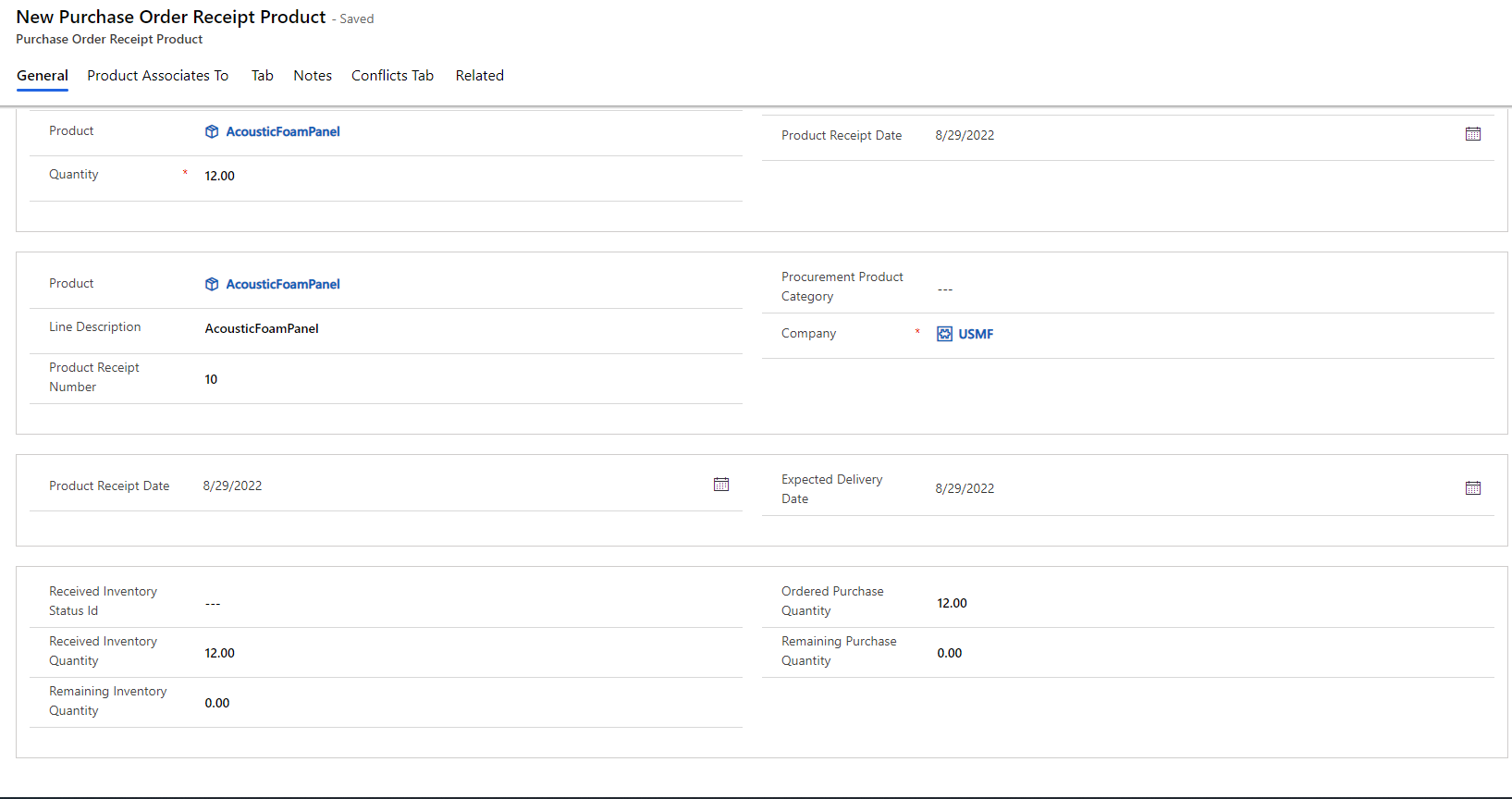
Informace o podrobném mapování mezi stavem nákupní objednávky Supply Chain Management a stavem řádku nákupní objednávky naleznete v části Integrace nákupu mezi Supply Chain Management a Field Service.
Zobrazení produktu nákupní objednávky na stránce produktů prodejní objednávky
Na kartě Nákupní objednávky, která je k dispozici na stránce produktů prodejní objednávky, jsou uvedeny všechny otevřené řádky nákupní objednávky pro daný produkt. Následující obrázek znázorňuje příklad.